Siri ist zur Essenz unserer Interaktion mit Apple-Geräten geworden. Es wurde von Telefonen auf Macs verschoben, und jetzt gewöhnen wir uns daran, mit unseren Computern Sci-Fi-Gespräche zu führen. Schließlich ist Jarvis hier, damit wir uns alle täglich wie Tony Stark fühlen. Aber wenn wir mit unserem digitalen Assistenten etwas zu intim werden und es sich anfühlt, als wäre es besser, die letzten Fragen, die wir gestellt haben, loszuwerden, können wir das tun?

Was Siri weiß:So überprüfen Sie den Siri-Verlauf
Werfen wir einen Blick auf den gesamten Prozess, Siri zu fragen. Ob es Ihr Mac oder Ihr iPhone ist, wenn Sie auf allen Geräten dieselbe Apple-ID haben (und Sie angemeldet sind), teilt Ihr Siri denselben Verlauf, obwohl er Zugriff auf unterschiedliche Dateien hat.
Wenn Sie Siri eine Frage stellen, um sie zu beantworten oder die angeforderten Dateien abzurufen, kann es alle Ihre Dateien, E-Mails, Kalenderereignisse, Notizen und sogar Dokumente durchsuchen. Natürlich geht es auch googeln. Danach werden sowohl Ihre Frage als auch die Ergebnisse, wie Apple sagt, „für einen bestimmten Zeitraum“ auf ihren Servern gespeichert.
Es gibt einen Grund, warum Siri ohne Internetverbindung nicht funktioniert. Das liegt daran, dass es kein Assistent auf Ihrem Mac ist; Es ist ein Assistent, der sich auf Apple-Servern befindet, über sie arbeitet, ihnen Bericht erstattet und alle von Ihnen angeforderten Informationen auf ihnen speichert.
Jetzt argumentiert Apple, dass Informationen von Ihrer ID getrennt und als Rohdaten zur Analyse und Verbesserung gespeichert werden. Wie wird es getrennt, wie schnell kann es bei Bedarf wieder verknüpft werden und kann es von Dritten in Gerichtsverfahren oder im Notfall eingesehen werden – nichts davon ist klar und nichts davon wird von Apple wirklich erklärt Beamte.
Wir wissen zwei Dinge mit Sicherheit:Kunden haben keinen Zugriff auf den Siri-Verlauf, um ihn anzuzeigen, und dennoch wird dieser Verlauf in irgendeiner Form bei Apple gespeichert.

So löschen Sie den Siri-Verlauf auf dem Mac
Wie Sie vielleicht aus dem vorherigen Teil des Artikels erraten haben, gibt es keine Möglichkeit, ihn anzuzeigen und zu bearbeiten, da der Siri-Verlauf weder auf Ihrem Mac gespeichert noch in irgendeiner Weise für Benutzer zugänglich ist.
Die gute Nachricht ist, dass niemand Ihren Siri-Suchverlauf sehen kann, wenn die Leute bei Apple ihre Versprechen halten und Anfragen von Ihrer ID trennen, sodass es nicht wirklich notwendig ist, ihn zu löschen.
In neueren macOS-Versionen können Sie diese Daten auch löschen. Beachten Sie jedoch, dass nur die Daten der letzten sechs Monate gelöscht werden.
Gehen Sie dazu folgendermaßen vor:
- Gehen Sie zu Systemeinstellungen> Siri.
- Drücken Sie Siri- und Diktatverlauf löschen und bestätigen Sie die Aktion. Ihre Anfrage wurde an Apple gesendet.
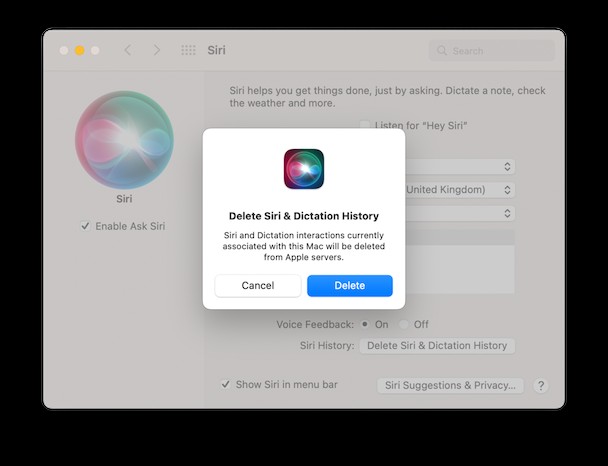
Wie in jedem anderen Fall im Zusammenhang mit Siri sollten Sie mit dem Internet verbunden sein, um diese Aufgabe auszuführen.

So schützen Sie Ihre Privatsphäre auf dem Mac
Wenn Sie sich Sorgen machen, dass Siri Ihre Informationen an Apple sendet, gibt es einige Tipps, wie Sie sich zurückhalten und das digitale Rampenlicht vermeiden können.
Zunächst und am offensichtlichsten können Sie Siri deaktivieren (Apple-Menü> Systemeinstellungen> Siri> Deaktivieren Sie „Siri fragen aktivieren“). Oder Sie können es in CleanMyMac 3 tun. Es ist nicht so schwer, sowohl auf dem Mac als auch auf dem iPhone/iPad. Das Deaktivieren von Siri bedeutet, dass es aufhört, auf Ihre Sprachbefehle zu hören, auf Verknüpfungen zu reagieren, mit Apple-Servern zu kommunizieren und ihnen Informationen zu senden.
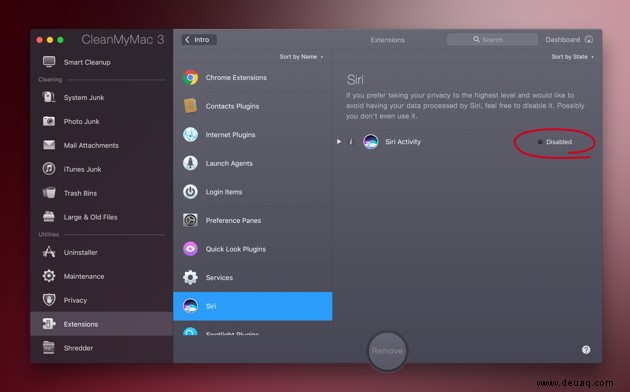 Wussten Sie schon?
Wussten Sie schon? CleanMyMac 3 ist ein großartiges Tool mit vielen praktischen Modulen. Es gibt jedoch eine neuere Version dieser App, die von Apple notariell beglaubigt wurde – CleanMyMac X. Wie die vorherige verfügt sie über Instrumente, um Ihre Privatsphäre zu schützen, die Leistung Ihres Mac zu verbessern und vieles mehr. Führen Sie ein Upgrade durch, indem Sie die kostenlose Version hier herunterladen.
Dann können Sie die Dateien ausblenden, die Siri nicht sehen soll. Es gibt Anwendungen wie Hider 2, mit denen Sie Dateien und Ordner in einem digitalen Tresor verschlüsseln und sicher verstecken können. Siri hat keinen Zugriff darauf, selbst wenn Sie sie fragen. Sie müssen sich keine Sorgen machen, dass jemand, der Ihren Mac und Siri verwendet (was theoretisch nicht möglich ist, weil es mit Ihrer Stimme verbunden ist), versehentlich auf etwas Wertvolles oder Privates stößt.
Schließlich ist es wirklich schwierig, im 21. Jahrhundert vor Big Brother verborgen zu bleiben. Wenn Sie also ernsthaft Ihre Privatsphäre schützen möchten, tun Sie keine privaten Dinge auf Geräten. Ehrlich gesagt ist ein privates Notizbuch nur dann privat, wenn es handgeschrieben ist und in einer Schublade auf dem Dachboden liegt. Wenn Sie nicht jede Datei verstecken und verschlüsseln, die Sie nicht öffentlich veröffentlichen möchten, besteht kein Vertrauen darin, dass sie nicht dort landet.
Um es zusammenzufassen, fragen Sie Siri nicht nach kriminellen Dingen, denn obwohl Ihr Suchverlauf von niemandem eingesehen werden kann. Es befindet sich nicht auf Ihrem Mac, daher können Sie es nicht löschen. Um die Dateien zu verstecken, die Siri nicht finden soll, laden Sie Hider 2 herunter und verwenden Sie den verschlüsselten Tresor. Und falls Sie wirklich nicht möchten, dass Siri mit Apple kommuniziert, können Sie es jederzeit für immer deaktivieren.